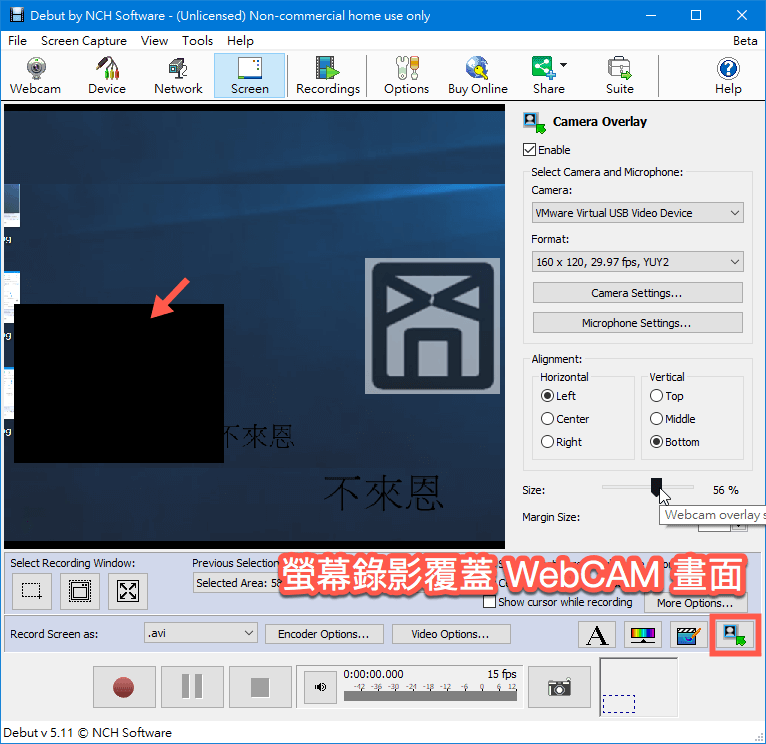2024/6/29 更新:軟體版本更新至 v10.12 最新版。
更新:如果覺得不好用的話,可改用完全免費、沒有使用限制而且錄製的畫質、音訊效果都不錯的 ShareX。
Debut 是一套可分別支援 Windows 與 Mac 電腦的超實用電腦錄影工具,提供螢幕錄影、遠端網路串流錄影、電腦 WebCAM 錄影以及外接裝置錄影…等四種輸入模式,可讓我們輕鬆錄下你看得到的畫面,不管是螢幕中出現的操作流程或電腦上正在播放的影片、WebCAM, IP Cam… 甚至透過其他專業設備拍下來的畫面都能直接接到電腦中、錄下內容。
Debut 支援錄製、輸出成 avi, wmv, flv, mpg, mp4, mov, mkv… 與其他常見影片格式並支援多種常見影音編碼及壓縮方式,執行螢幕錄影時可支援全螢幕、單一視窗或指定區域的錄影範圍。錄製時還能自動裁剪畫面尺寸到你需要的大小,並可在畫面中輸入文字、押上浮水印、調整畫面色彩或明亮度,並可在執行螢幕錄影時同時顯示 WebCAM 的畫面在角落,同時錄製螢幕畫面及攝影鏡頭的畫面並用麥克風輸入說話聲音,相當適合製作教學內容或簡報影片..等工作。
Debut 是付費軟體,不過可以免費試用一段時間且沒有其他擾人的廣告或暗藏什麼垃圾挖礦軟體來搞亂你的電腦,如果你有螢幕錄影或其他影片錄製方面的需求,改用 Debut 應該會輕鬆許多。
▇ 軟體小檔案 ▇ (錯誤、版本更新回報)
- 軟體名稱:Debut Video Capture Software
- 軟體版本:10.12
- 軟體語言:英文
- 軟體性質:試用版
- 檔案大小:3.44 MB
- 系統支援:Windows, macOS
- 官方網站:NCH Software
- 軟體下載:下載
使用方法:
第1步 安裝好 Debut 軟體、開啟後可以看到視窗左上方有四個主要功能的按鈕,從左到右可協助我們錄製 Webcam, 外接設備、網路串流與螢幕錄影等四種應用,並支援鍵盤快速鍵操作。
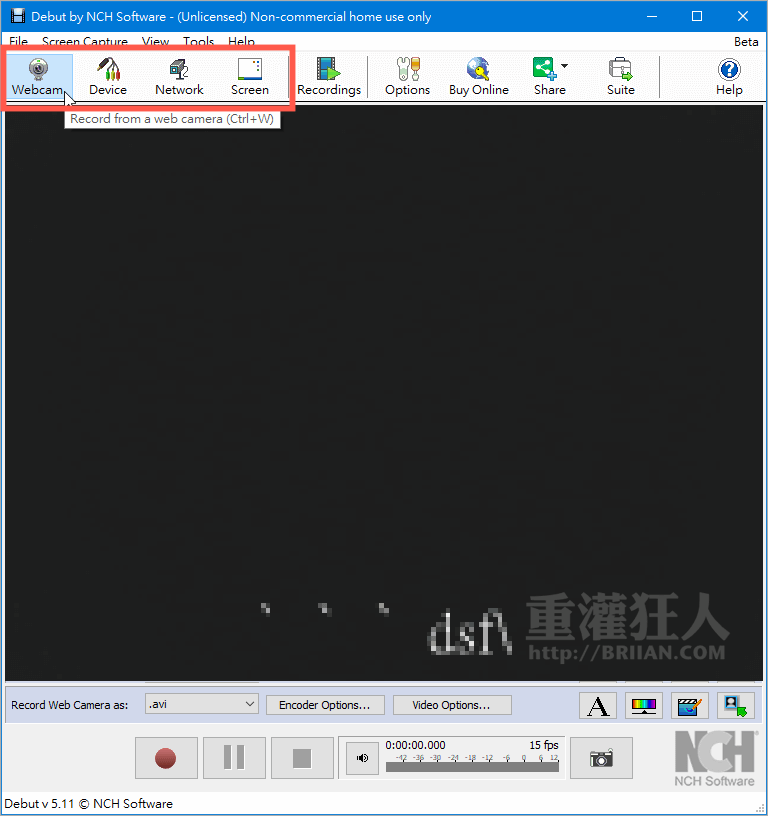
第2步 執行螢幕錄影前,可以在左下角選擇畫面擷取的範圍,可以全螢幕、指定視窗或自訂區域等方式錄下畫面。
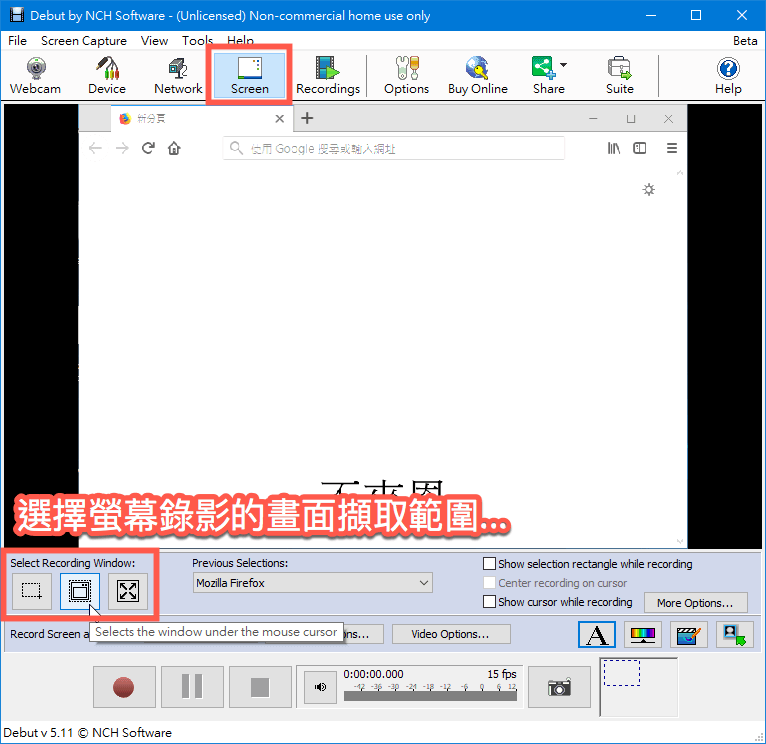
第3步 影片的格式設定…
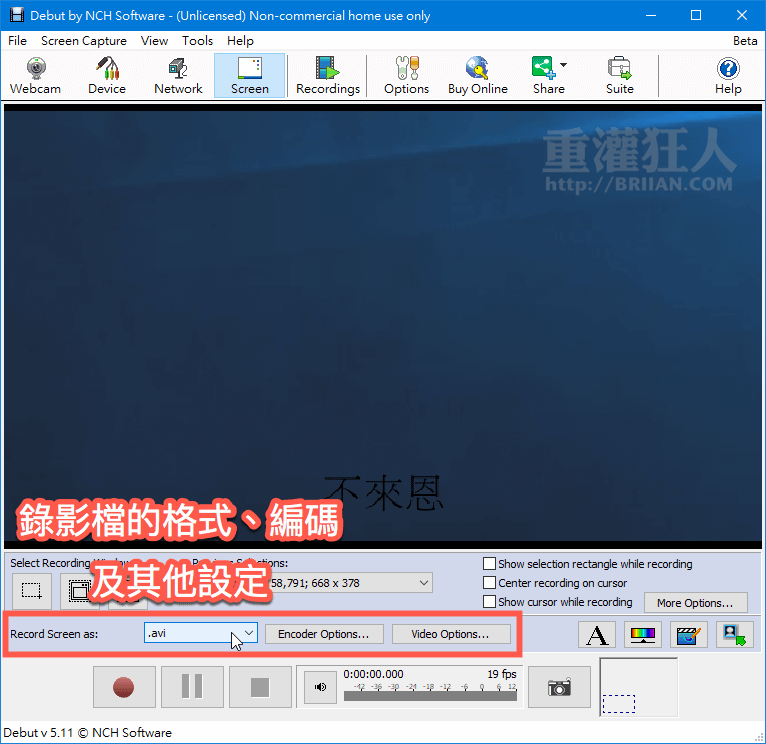
第4步 按右下角的「A」按鈕可設定要在畫面中顯示什麼文字或訊息。

第5步 調整影片色彩、明暗度…等。
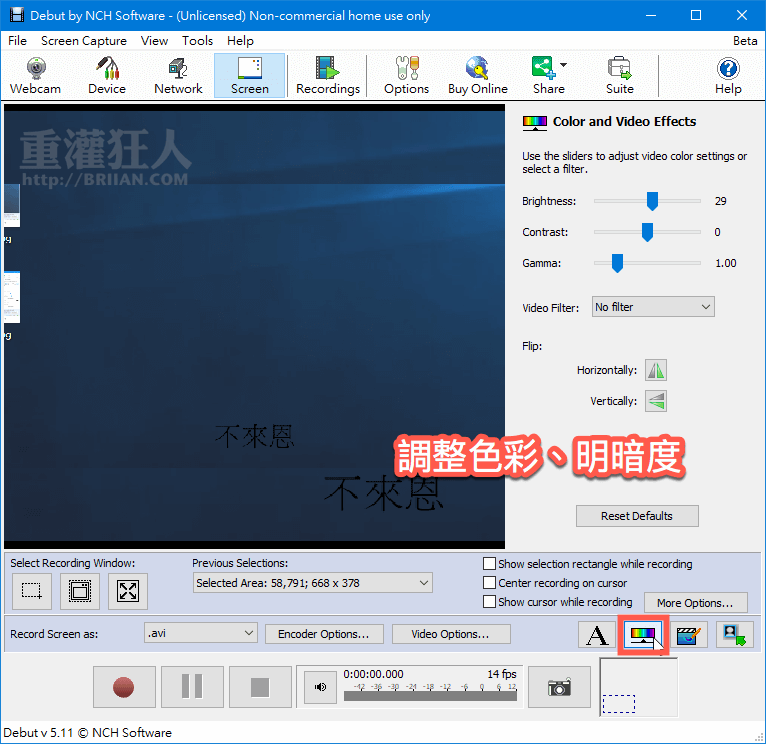
第6步 在影片中加入圖片浮水印。
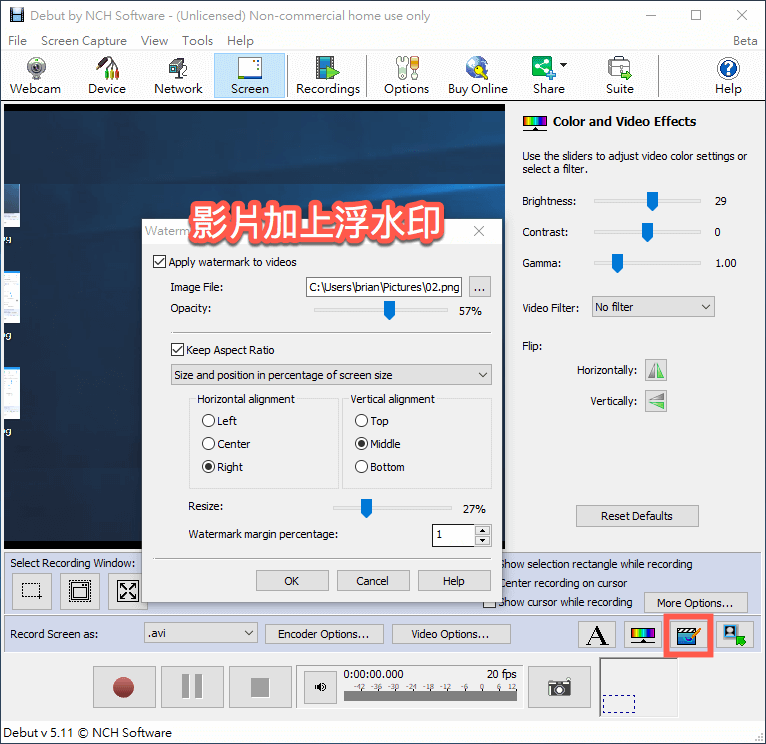
第7步 可以執行螢幕錄影的同時,在畫面中覆蓋 WebCAM 的即時錄影畫面,適合邊操作畫面或展示投影片、資料時,邊透過電腦的攝影機講解、教學。